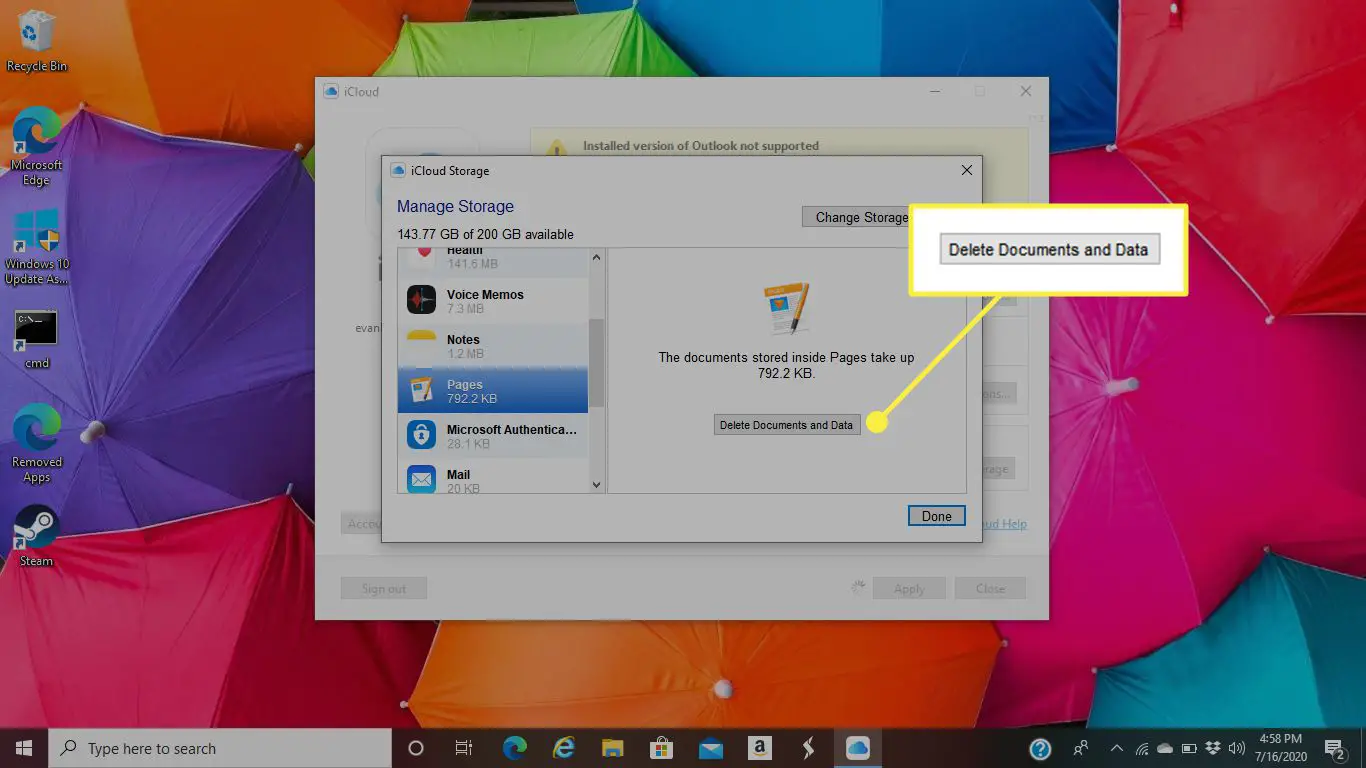O que saber
- No iOS: Vá para Definições > seu nome > iCloud > Gerenciar armazenamento > Backups > seu dispositivo > Mostrar todos os aplicativos e toque no aplicativo.
- Em um Mac: Selecione o Ícone da maçã > Preferências do Sistema > identificação da Apple, então selecione Gerir na interface do iCloud.
- No Windows: Abra o aplicativo iCloud e selecione Armazenare, em seguida, escolha o aplicativo que deseja excluir e selecione Excluir documentos e dados.
Este artigo explica como excluir aplicativos do iCloud. As instruções neste artigo aplicam-se ao iCloud para dispositivos iOS, bem como a computadores Windows e Mac.
Como excluir um aplicativo do iCloud no iOS
Para excluir aplicativos do iCloud em um iPad, iPhone ou iPod touch:
-
Na tela inicial do dispositivo, toque em Definições.
-
Vá para o topo do Definições interface e toque no seu nome.
-
Tocar iCloud.
-
Tocar Gerenciar armazenamento.
-
Tocar Backups.
-
Uma lista de dispositivos vinculados à sua conta iCloud é exibida. Toque no dispositivo que contém os aplicativos que deseja excluir. Se você deseja excluir aplicativos iCloud de mais de um dispositivo, repita essas etapas de acordo.
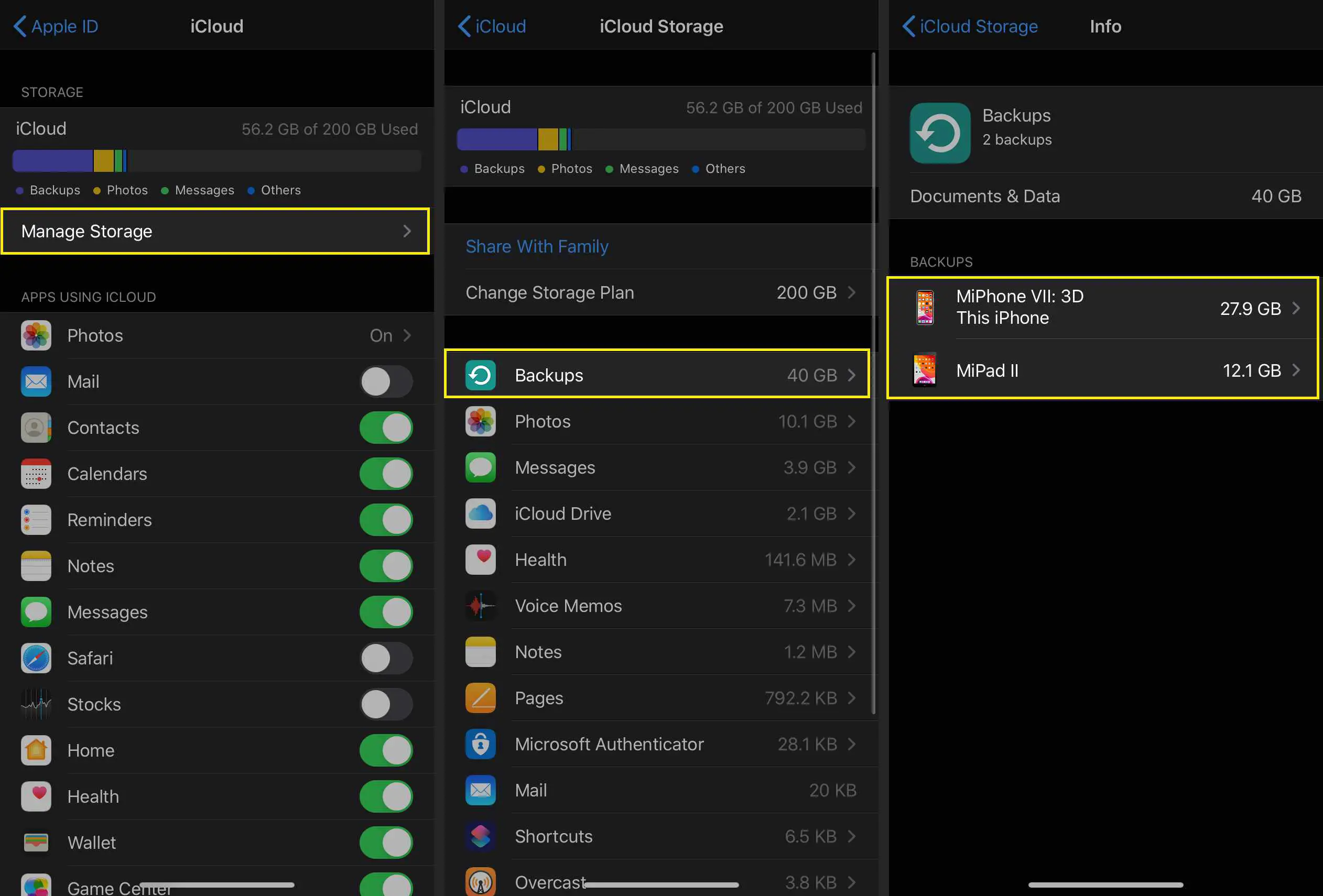
-
Tocar Mostrar todos os aplicativos.
-
Desative o botão de alternância ao lado do aplicativo que você deseja excluir do iCloud.
-
Uma mensagem aparece perto da parte inferior da tela. A mensagem pergunta se você deseja desativar os backups do aplicativo e excluir seus dados relacionados do iCloud. Tocar Desligue e apague para completar o processo.
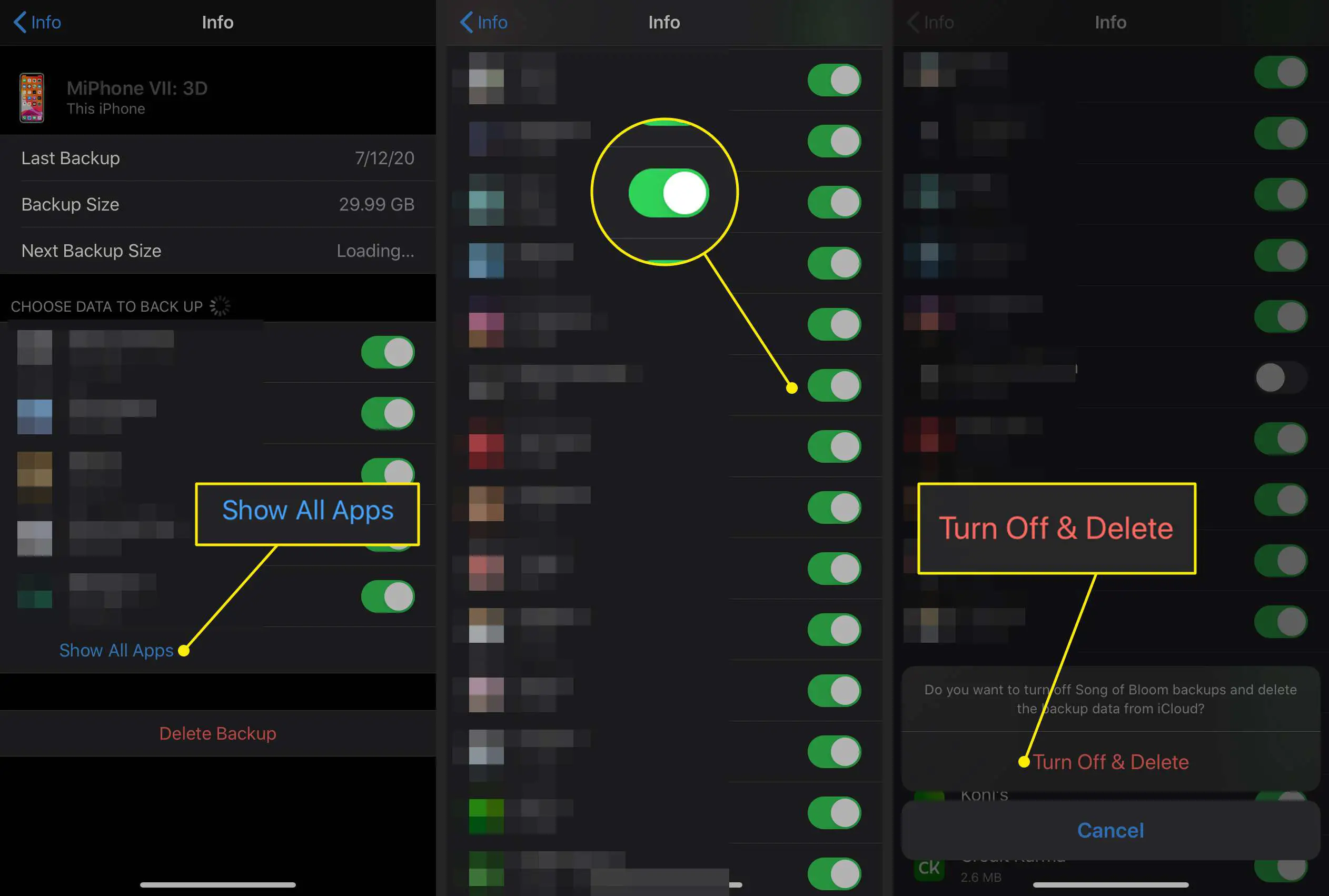
Como excluir aplicativos do iCloud no Mac
Se você deseja excluir aplicativos do iCloud no macOS, siga estas etapas:
-
Selecione os maçã ícone no canto superior esquerdo da tela.
-
Selecione Preferências do Sistema.
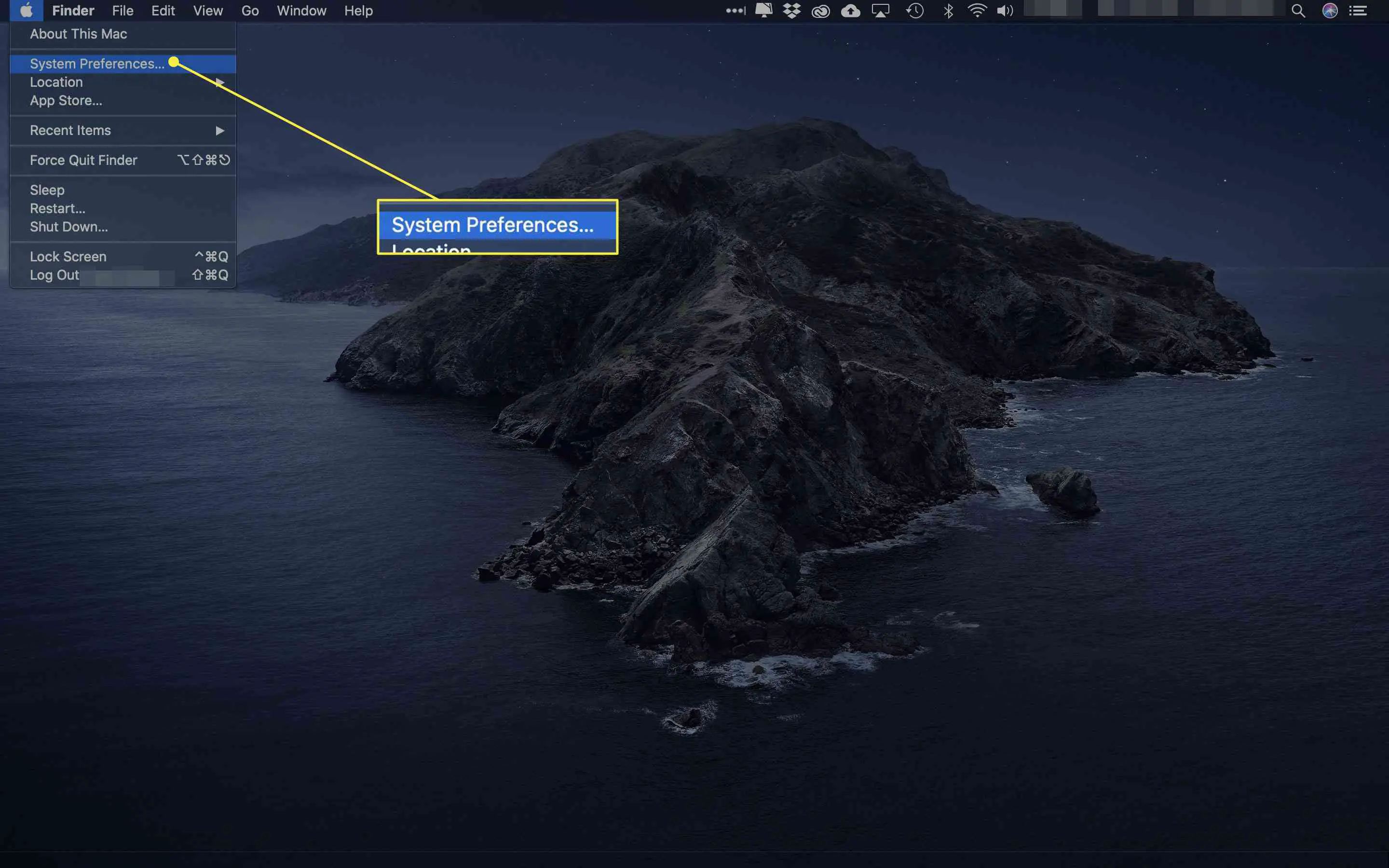
-
Na caixa de diálogo Preferências do sistema do macOS, selecione identificação da Apple.
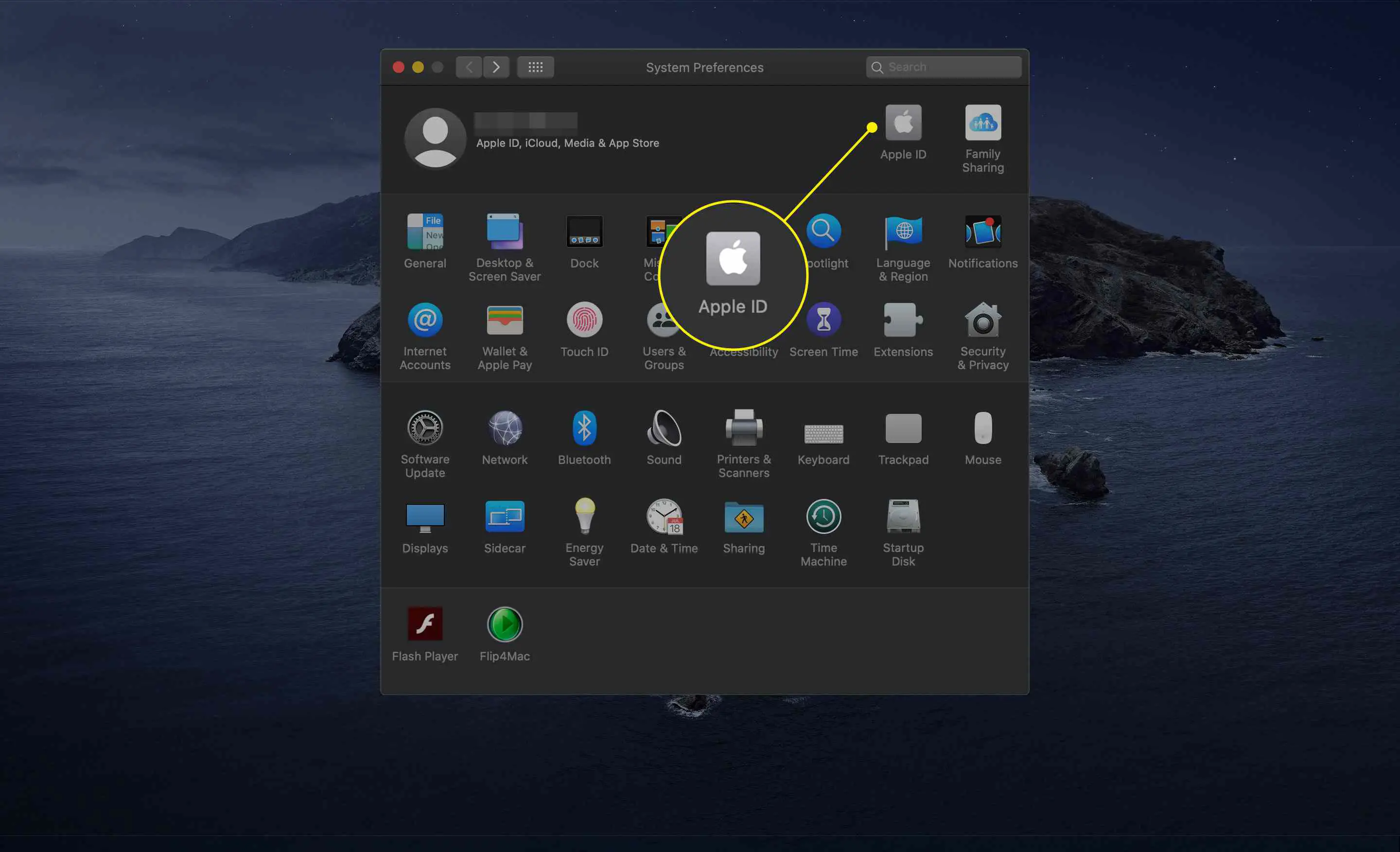
-
Digite seu ID Apple e senha, se solicitado. Se a autenticação de dois fatores estiver configurada, você será solicitado a inserir o código de verificação que foi enviado a um de seus outros dispositivos.
-
Selecione Gerir no canto inferior direito da interface do iCloud.
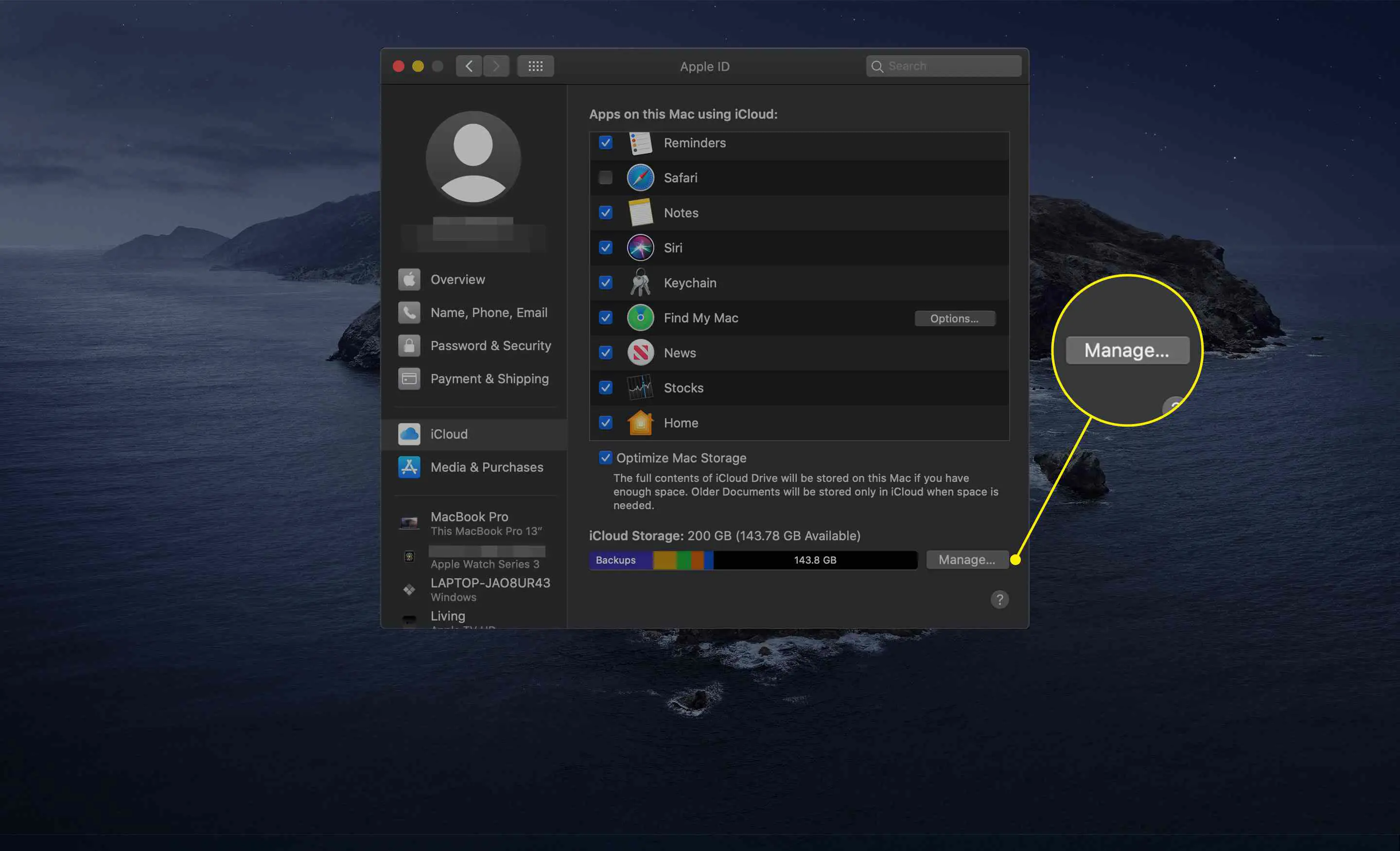
-
Vá para a coluna da esquerda e selecione o aplicativo que deseja excluir.
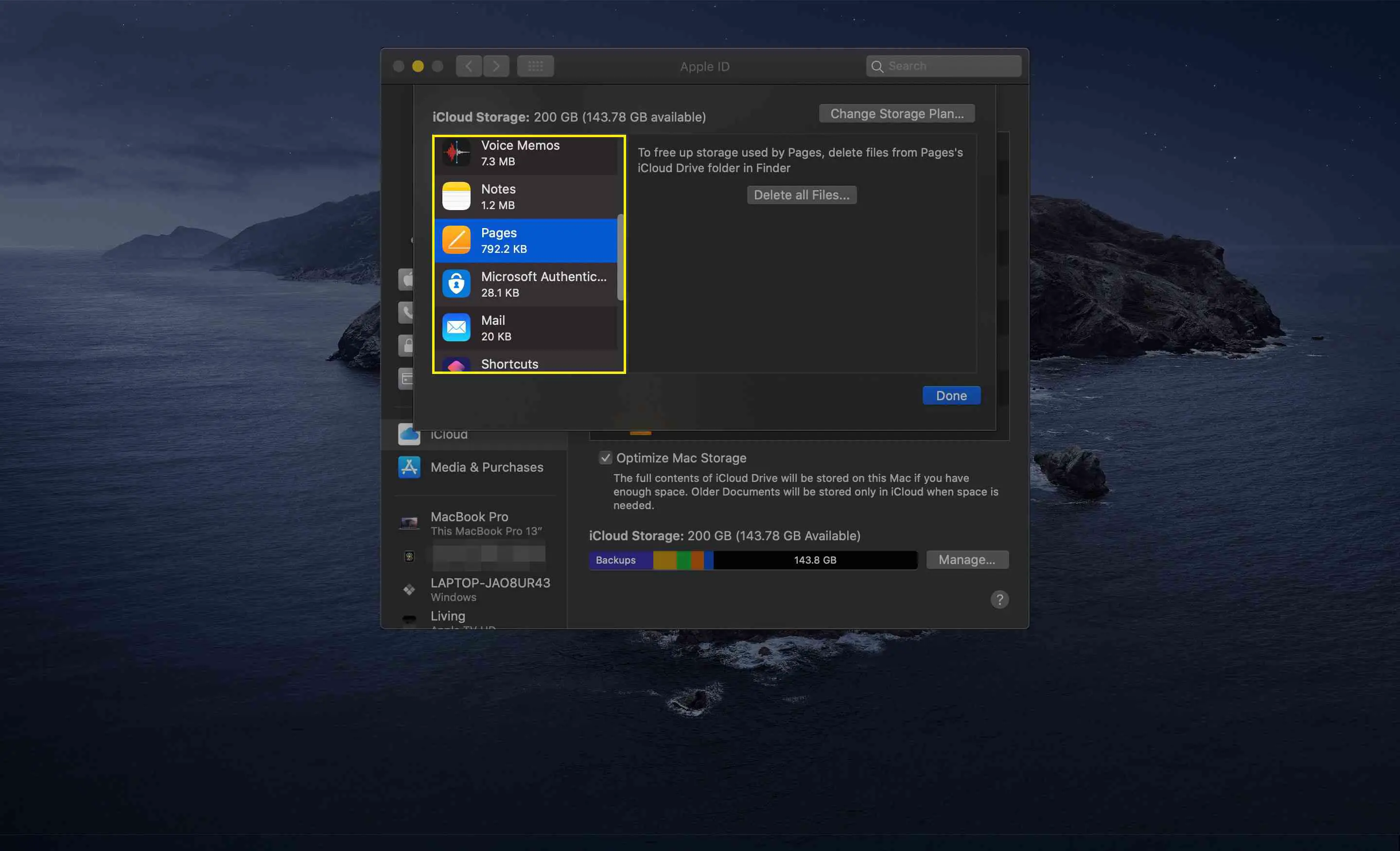
-
Selecione Apagar todos os arquivos para remover todos os arquivos associados ao aplicativo do seu iCloud. Se você vir uma mensagem de aviso, selecione Excluir para completar o processo.
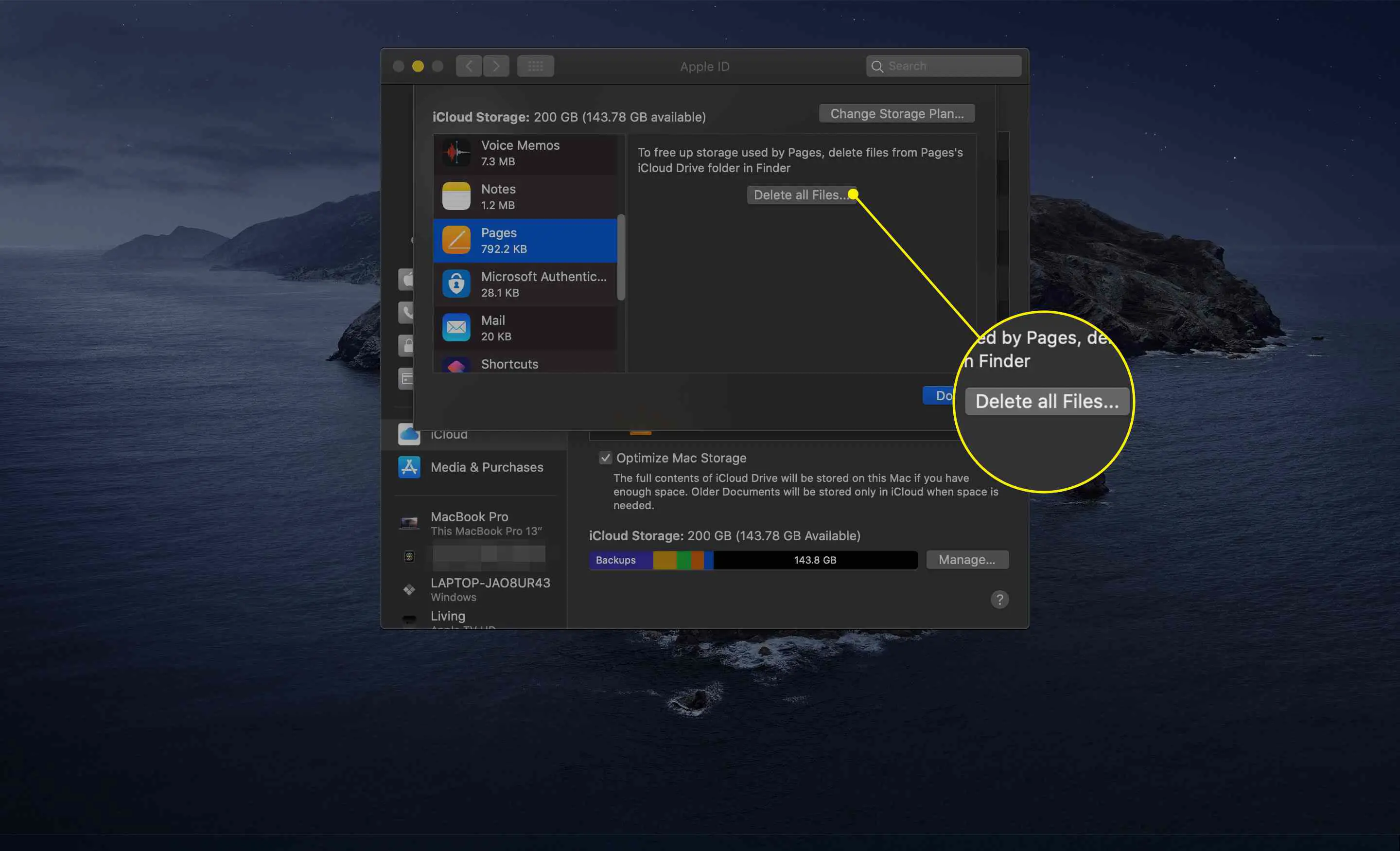
Como excluir aplicativos do iCloud no Windows
Também é possível excluir aplicativos do iCloud em um PC com Windows:
-
Abra o iCloud aplicativo de desktop e, em seguida, digite seu ID Apple e senha, se solicitado. Você pode ser solicitado a inserir um código de verificação que foi enviado a um de seus outros dispositivos.
-
Selecione Armazenar no canto inferior direito da interface do iCloud.
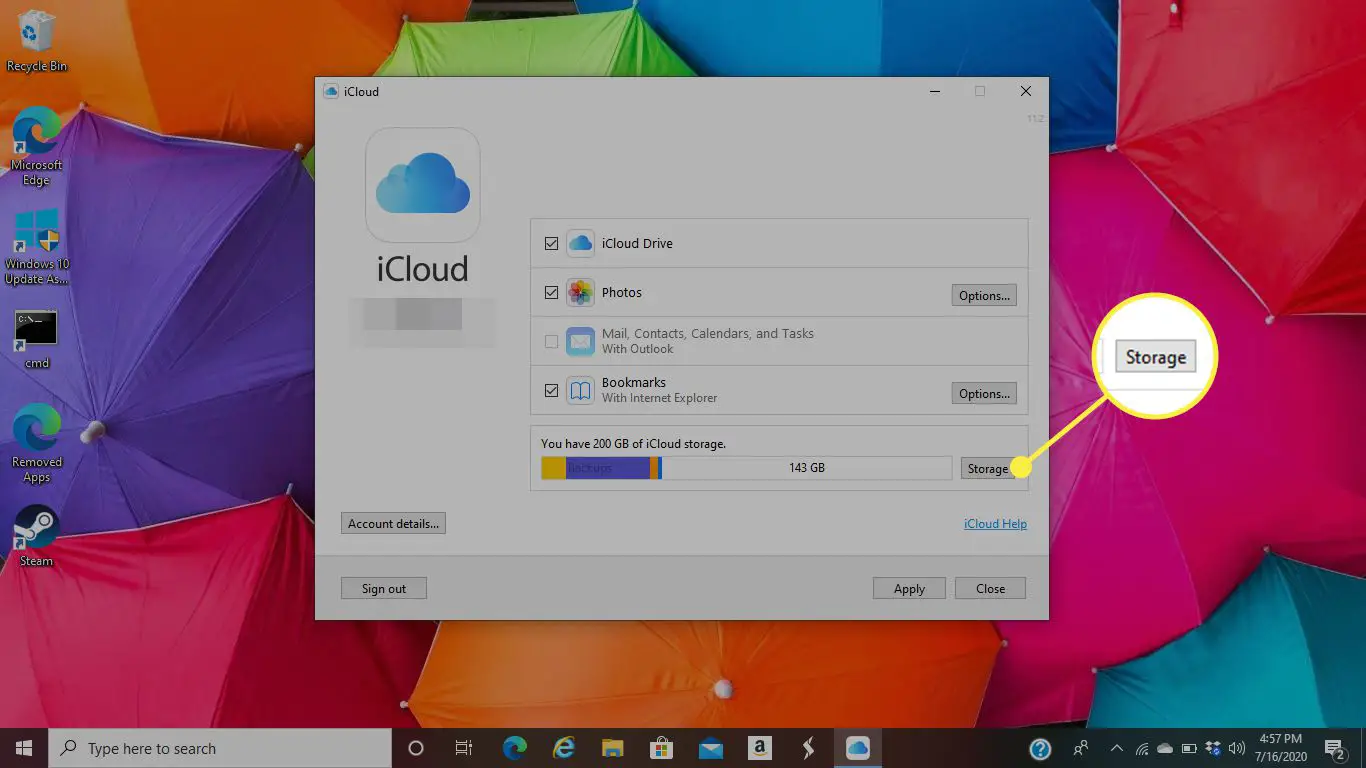
-
Selecione o aplicativo que deseja excluir. Então selecione Excluir documentos e dados para remover todos os arquivos do backup do iCloud associado ao aplicativo. Uma mensagem de aviso pode aparecer neste momento. Se sim, selecione Excluir para completar o processo.